Ändern der Kompatibilitätseinstellungen eines Programms
Wenn ein altes Windows-Programm in der aktuell verwendeten Windows-Version nicht ausgeführt wird oder wenn es schlecht ausgeführt wird, sollten Sie versuchen, die Kompatibilitätseinstellungen zu ändern. Sie können dies mithilfe des Kompatibilitätsassistenten tun.
Um den Assistenten zu starten, zeigen Sie zunächst die Systemsteuerung an. Klicken Sie dort auf die Kategorie Programme und schließlich auf „Programme ausführen, die für frühere Windows-Versionen erstellt wurden“. Sie werden in Kürze feststellen, dass der Assistent gestartet wird. (Siehe Abbildung 1.)
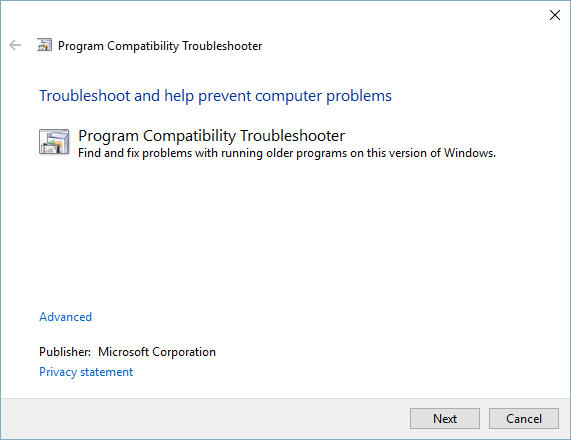
Abbildung 1. Der erste Schritt des Kompatibilitätsassistenten.
Beachten Sie, dass der Titel oben im Fenster des Kompatibilitätsassistenten von der verwendeten Windows-Version abhängt. In Windows 7 lautet der Titel „Programmkompatibilität“. In späteren Windows-Versionen ist dies „Programmkompatibilitäts-Fehlerbehebung“.
Durch Klicken auf die Schaltfläche Weiter sucht der Assistent nach Programmen, bei denen möglicherweise Kompatibilitätsprobleme auftreten. Wählen Sie das Programm aus, mit dem Sie Probleme haben, und klicken Sie erneut auf die Schaltfläche Weiter. Der Assistent gibt Ihnen die Möglichkeit zu entscheiden, wie das Problem behoben werden soll. (Siehe Abbildung 2.)
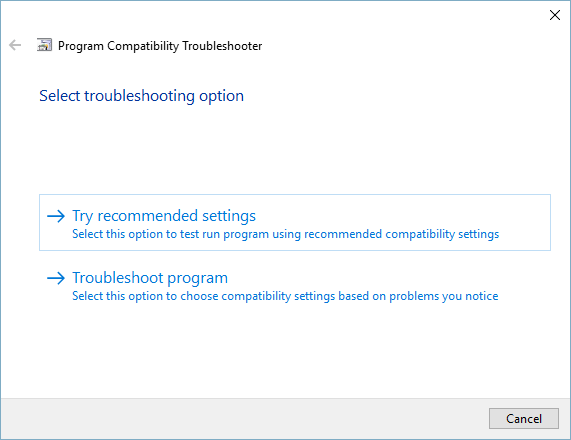
Abbildung 2. Der dritte Schritt des Kompatibilitätsassistenten.
Klicken Sie auf die Option Empfohlene Einstellungen testen, um das Programm mit den empfohlenen Kompatibilitätseinstellungen auszuführen. Abhängig vom jeweiligen Programm wendet der Assistent bestimmte Einstellungen an und fordert Sie auf, das Programm zu starten. (Siehe Abbildung 3.)
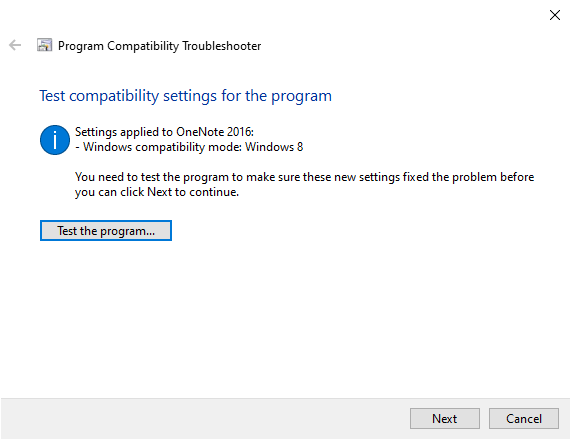
Abbildung 3. Überprüfen des Kompatibilitätsassistenten auf mögliche Korrekturen
Klicken Sie auf die Schaltfläche Programm starten (Windows 7) oder auf Programm testen (spätere Windows-Versionen), um das Programm auszuführen. Testen Sie es, um festzustellen, ob es ordnungsgemäß funktioniert, und klicken Sie dann auf die Schaltfläche Weiter. Damit gelangen Sie zum letzten Bildschirm des Assistenten. (Siehe Abbildung 4.)
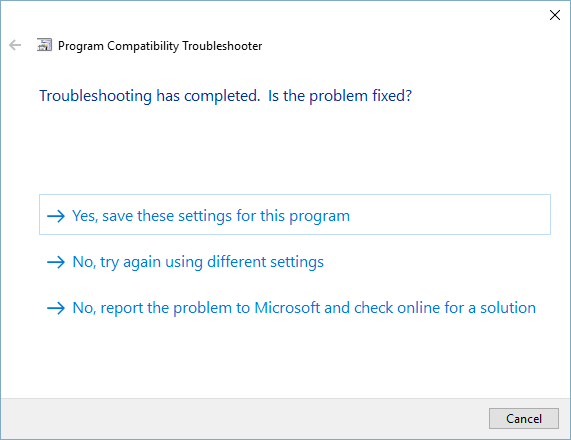
Abbildung 4. Der letzte Schritt des Kompatibilitätsassistenten.
Wenn das Programm ordnungsgemäß funktioniert, klicken Sie auf den oberen Link des letzten Bildschirms. Wenn es nicht richtig funktioniert und Sie es mit anderen Kompatibilitätseinstellungen erneut versuchen möchten, klicken Sie auf den zweiten Link des letzten Bildschirms. Wenn es nicht richtig funktioniert und Sie online nach einer Lösung suchen möchten, klicken Sie auf den dritten Link des letzten Bildschirms. Je nachdem, auf was Sie klicken, wird der Assistent entweder beendet oder ein Dialogfeld zur Fehlerbehebung aufgerufen, in dem Sie verschiedene Fragen beantworten können, die von den jeweiligen Problemen abhängen. Am Ende wurden entweder die für das Programm geeigneten Einstellungen vorgenommen, oder es ist wahrscheinlich, dass das Programm unter Ihrer Windows-Version einfach nicht ordnungsgemäß ausgeführt werden kann.
Dieser Tipp (5852) gilt für Windows 7, 8 und 10.